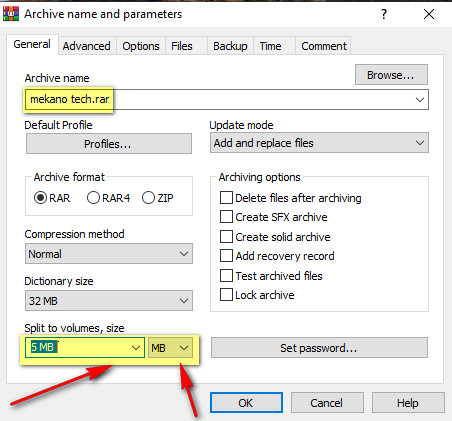ວິທີການແບ່ງໄຟລ໌ zip ເປັນພາກສ່ວນ
ຫນຶ່ງໃນເຄື່ອງມືທີ່ງ່າຍທີ່ສຸດທີ່ຈະຊ່ວຍອັບໂຫລດໄຟລ໌ທີ່ມີຂະຫນາດໃຫຍ່ຫຼືເກັບໄວ້ໃນຮາດໄດໃນວິທີການທີ່ມີການຈັດຕັ້ງ,
ນີ້ແມ່ນຂະບວນການບີບອັດໂດຍບໍ່ເອົາສ່ວນໃຫຍ່ຂອງຮາດດິດ.
ທ່ານສາມາດຫຼຸດຜ່ອນແລະແບ່ງປັນຂະຫນາດຂອງໄຟລ໌ທີ່ບີບອັດຂອງທ່ານເພື່ອປ້ອງກັນພວກເຂົາຈາກການຕິດເຊື້ອໄວຣັສບາງ.
ຢ່າງໃດກໍຕາມ, ຄໍາອະທິບາຍຢູ່ທີ່ນີ້ແມ່ນກ່ຽວຂ້ອງກັບການແບ່ງປັນໄຟລ໌ຂະຫນາດໃຫຍ່ໂດຍ WinRAR
ພວກເຮົາອີງໃສ່ WinRAR ສໍາລັບການອະທິບາຍນີ້
ດັ່ງທີ່ໄດ້ກ່າວມາຂ້າງເທິງ, ມັນແມ່ນ ໜຶ່ງ ໃນໂປແກຼມບີບອັດເອກະສານທີ່ໃຊ້ກັນຢ່າງກວ້າງຂວາງທີ່ສຸດໃນທົ່ວໂລກ.
ທ່ານສາມາດແກ້ໄຂແລະສ້າງໄຟລ໌ເກັບຢູ່ໃນຮູບແບບທີ່ແຕກຕ່າງກັນ, ແລະນີ້ແມ່ນບາງຮູບແບບທີ່ໂຄງການການບີບອັດສາມາດຈັດການ,
ແຟ້ມຈັດເກັບ CAB, ARJ, LZH, TAR, GZ, ACE, UUE, BZ2, JAR, ISO, Z, 7Z. ”
ວິທີການໃຊ້ໂປລແກລມບີບອັດແມ່ນງ່າຍຫຼາຍແລະບໍ່ຮຽກຮ້ອງໃຫ້ມີການກົດຫຼາຍແລະຄວາມພະຍາຍາມ.
ພຽງແຕ່, ຫຼັງຈາກດາວໂຫລດແລະຕິດຕັ້ງ WinRAR ໃນຄອມພິວເຕີຂອງທ່ານ,
ເລືອກໄຟລ໌ທີ່ທ່ານຕ້ອງການທີ່ຈະແບ່ງອອກເປັນຂະຫນາດນ້ອຍ,
ຫຼັງຈາກນັ້ນ, ປະຕິບັດຕາມຂັ້ນຕອນຂ້າງລຸ່ມນີ້ໃນໄຟລ໌:
- ຄລິກຂວາໃສ່ໄຟລ໌
- ເລືອກຈາກລາຍຊື່ "ເພີ່ມໃສ່ແຟ້ມຈັດເກັບ"
- ໃຫ້ຄລິກໃສ່ "ທົ່ວໄປ"
- ພາຍໃຕ້ສ່ວນ "Split to volumes, size", ເລືອກຮູບແບບ, ບໍ່ວ່າຈະເປັນ rar ຫຼື zip, ຕາມທີ່ຕ້ອງການ.
- ໃສ່ຂະຫນາດຂອງໄຟລ໌ທໍາອິດແລະຄລິກຕົກລົງ
ວິທີການໄຟລ໌ zip ຖືກແບ່ງອອກເປັນສ່ວນ
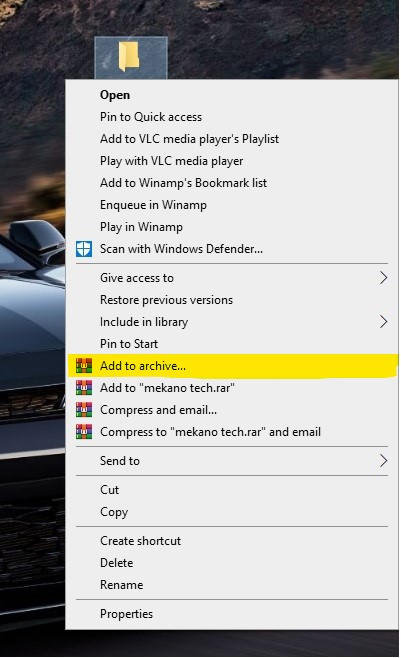
ຫຼັງຈາກນັ້ນ, ໃຫ້ຄລິກໃສ່ "ທົ່ວໄປ", ແລະຫຼັງຈາກນັ້ນເລືອກຮູບແບບຂອງພາກສ່ວນທໍາອິດຂອງໄຟລ໌, ບໍ່ວ່າຈະ rar ຫຼື zip,
ພາຍໃຕ້ພາກ "Split to volumes, size", ໃສ່ຂະຫນາດໄຟລ໌ຕາມຄວາມຕ້ອງການ.
ຕົວຢ່າງ, ຖ້າໄຟລ໌ແມ່ນ 100 MB ເພື່ອແບ່ງອອກເປັນ 5 ສ່ວນ, ພື້ນທີ່ຂອງຫນຶ່ງສ່ວນຄວນຈະເປັນ 20 MB,
ດັ່ງທີ່ສະແດງຢູ່ໃນຮູບ.
ເມື່ອຂັ້ນຕອນຂ້າງເທິງນີ້ຖືກນໍາໃຊ້, ໂຄງການຈະແບ່ງໄຟລ໌ອອກເປັນຫຼາຍພາກສ່ວນ.
Notice
You have to collect all the files in one place,
WinRAR collects these files again together.